Vaikka et voi määrittää salasanaa koko Outlook-ohjelmalle, voit määrittää salasanan Outlookin datatiedostolle (.pst). Tämä salasana on pakollinen aina, kun avaat Outlookin datatiedoston (.pst).
Kaikki sähköpostitilit eivät käytä Outlookin datatiedostoa (.pst) sähköpostin, kalenterin, yhteystietojen ja tehtävätietojen tallentamiseen. Monet sähköpostitilityypit, kuten Microsoft 365, Exchange-tilit, Outlook.com tilit ja monet POP- ja IMAP-tilit, käyttävät sen sijaan Offline Outlookin datatiedostoja (.ost). Et voi määrittää salasanaa Outlookin offline-datatiedostoon (.ost).
Huomautus: Tämän tiedoston vaiheet eivät auta sinua vaihtamaan salasanaasi sähköpostipalveluntarjoajasi kanssa. Jos unohdat sähköpostitilisi salasanan, esimerkiksi Outlook.com salasanasi, sinun on otettava yhteyttä sähköpostipalveluntarjoajaasi. Lisätietoja sähköpostin salasanan vaihtamisesta Outlookissa on artikkelissa Sähköpostin salasanan vaihtaminen tai päivittäminen.
Varoitus: Jos määrität salasanan Outlookin datatiedostoon (.pst) ja unohdat salasanan, salasanaa ei voi palauttaa.
-
Valitse Tiedosto-välilehti.
-
Valitse Tiliasetukset ja sitten Tiliasetukset.
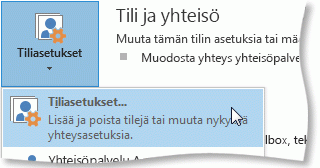
-
Valitse Datatiedostot-välilehdestä Outlookin datatiedosto (.pst), jonka salasanan haluat vaihtaa, ja valitse Asetukset.
-
Valitse Muuta salasana. Tämä vaihtoehto ei ole näkyvissä, jos olet valinnut Offline Outlook -datatiedoston (.ost). Tiedoston tunniste näkyy Datatiedostot-välilehden Sijainti-sarakkeessa. Outlookin offline-datatiedoston (.ost) salasanaa ei voi määrittää.
Huomautus: Vaihda salasana -painike ei tule näkyviin, jos käytössäsi on Outlookin offline-datatiedosto (.ost). Monet sähköpostitilit, kuten Exchange-, Microsoft 365- ja Outlook.com tilit, käyttävät Outlookin offline-datatiedostoja (.ost).
-
Kirjoita Vaihda salasana -valintaikkunan Vanha salasana -ruutuun nykyinen salasana. Jos olemassa olevaa salasanaa ei ole, jätä tämä ruutu tyhjäksi.
-
Kirjoita uusi salasana Uusi salasana- ja Vahvista salasana -ruutuihin. Salasanassa voi olla enintään 15 merkkiä, ja isot ja pienet kirjaimet tulkitaan eri merkeiksi.
-
Määritä salasana valitsemalla OK.
Tärkeää: Jos salasana unohtuu, Microsoft ei voi palauttaa sitä. Ohjelmassa ei ole salasanan palauttamiseen liittyviä toimintoja.
Tietoturvahuomautus: Voit rajoittaa muiden pääsyä tietoihisi paremmin luomalla kullekin tietokoneen käyttäjälle oman salasanalla suojatun Windows-käyttäjätilin. Lisätietoja on kohdassa Windowsin Ohje ja tuki.










